最近辦了Trade Republic ,因為手動購買美股(不包含定期定額ETF)的交易手續費相較Comdirect真的便宜很多,所以我們把一些重心轉移至Trade Republic了。所以這篇文章主要分兩個部分,第一個部分是使用心得以及手動設定資本利得稅免稅額部分。
為甚麼選擇Trade Republic
Trade republic則被評選為第三名的投資券商。因為都是在手機上操作,甚至介面可以更改為英文版,對外國人來說是相對友善的。
以下是關於Trade Republic比較細節的優點:
- 可投資ETF數量:超過500個
- 定期定額ETF:315個(免費)
- 定期定額合作基金公司:iShares exclusively
- 定投金額:10 – 5000歐
- 手動買入手續費:1歐
- Depot管理費:免費
- 交易平台:LS Exchange
想了解更多可以看看這篇文章:
【2021年最新】德國投資券商比較與推薦
如果你已經決定要辦理Trade Repblic投資帳戶,歡迎你看我的另一篇文章有開戶教學和開戶注意事項喔!
(由此連結註冊,YC也會獲得一些推薦獎金,如果你覺得我的文章有幫助,歡迎透過這樣的方式給我一點點鼓勵喔!)
【號外:最近(2021年五月)Trade Republic新增購買虛擬貨幣的系統,所以現在也可以透過TR購買虛擬貨幣囉!可以購買的虛擬貨幣包含以下這幾種,但因為YC對於虛擬貨幣比較沒有研究,僅提供此資訊給需要的人。】
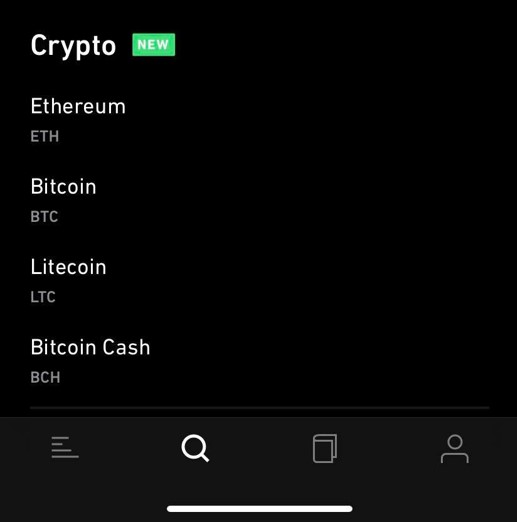
使用心得
使用上最方便的就是界面非常容易懂,且可以設定為英文,讓我在操作上無任何負擔。甚至有一次需要聯繫客服,我也嘗試使用英文與對方溝通,睡前把問題送出後,隔天就收到回覆了,對方也使用英文與我溝通,提供給大家參考,以下就直接跟大家分享我手機上面的介面。
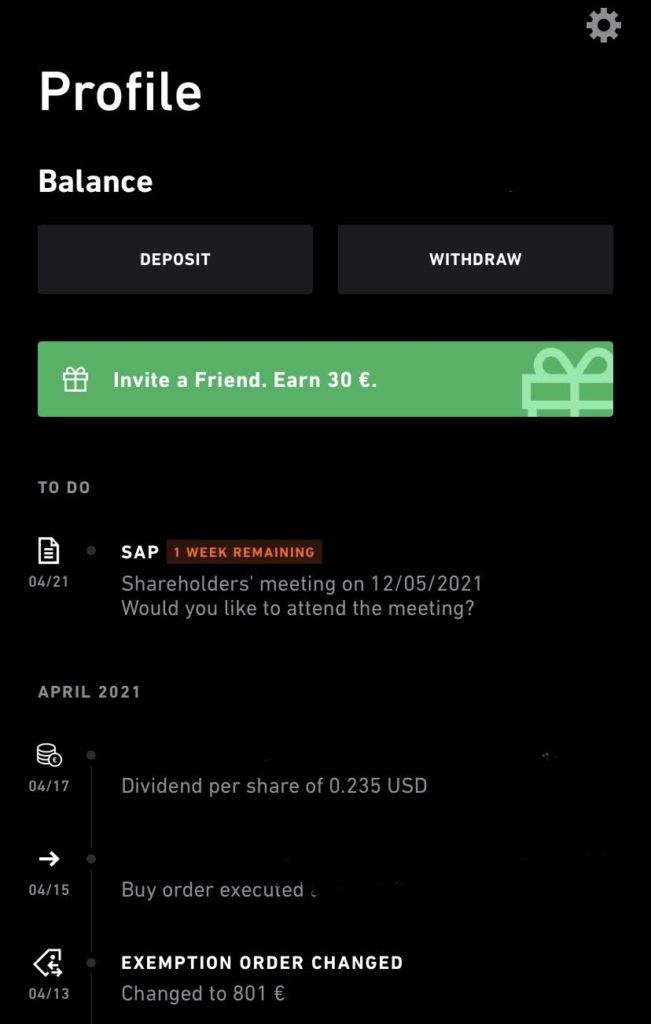
上圖有幾個重點,點選”Deposit”後,可以看到一組專屬的匯款號碼,只要將你的錢匯至這組帳戶,你的戶頭就有錢了。(YC的經驗是約兩個工作天錢會到)
下面剛好收到了SAP的股東會議邀請,沒想到小小的散戶也有這樣的福利,很特別呢!
圖片最下方的Exemption order會在最後一起跟大家分享。
資本利得稅設定
查看稅務狀況,點選下圖右上角的「設定」圖示
點選Setting後,選擇Tax Overview後,會出現以下的圖(此圖已設定801歐免資本利得稅)
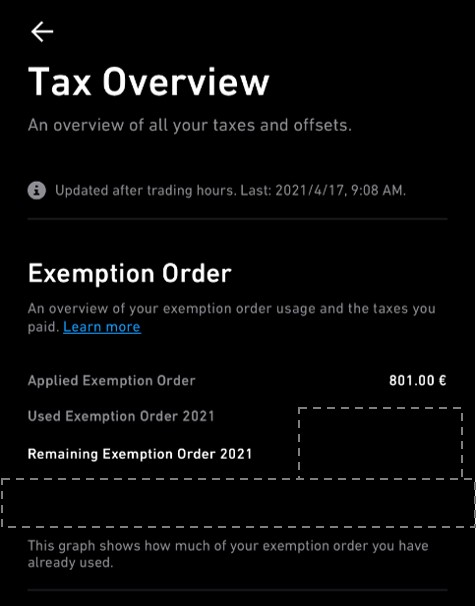
最後就是設定資本利得免稅的部分,也就是上圖的Applied Exemption Order。
設定流程:設定→Tax Overview→ Exemption Order,就會看到以下介面。你可以自己設定金額,因為有些人可能有不只一個投資帳戶,但最多即可填801歐。
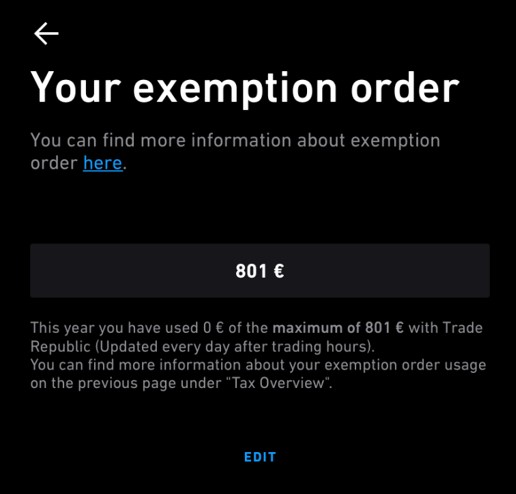
設定好後,只要資本利得未超過801歐就不會被課稅了。YC自己因為第一次交易,沒有做此設定,被扣稅了,但後來設定好以後,多扣的稅會被補回來,所以也不需要擔心。只要記得開戶後,做上述的動作就可以了。
小結
目前使用Trade Republic整體經驗良好,操作介面上也都非常容易理解,推薦給在德國也想投資的朋友。最後還是小小的叮嚀,請謹慎投資。
Trade Republic 新功能:將錢轉到Trade Republic後,還會有2%的年利息喔!所以如果覺得有一些閒錢,不妨也可以先匯一些錢至Trade Republic,如有適合的標的,不僅可以馬上出手,在等待之餘,也可以生利息:)
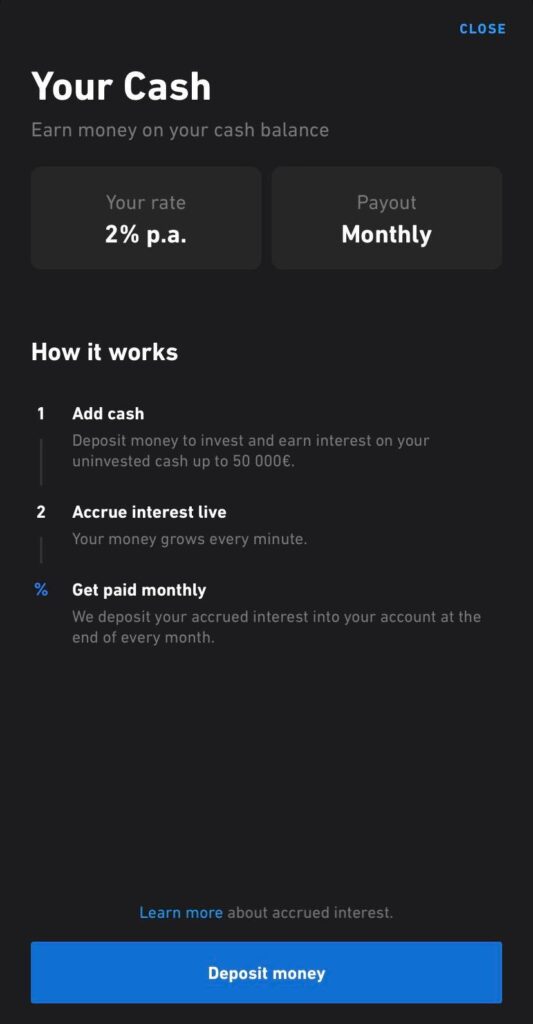

Pingback: 【2021最新】Trade Republic 開戶教學 | YC在德國